Как настроить коннекторы вывода Salesforce?
Опубликовано: 2022-11-29Достигая успешных результатов, каждый бизнес испытывает ускорение в генерации данных и принятии решений на основе данных. Таким образом, им необходимо наилучшим образом использовать имеющиеся данные и убедиться, что они работают хорошо, удовлетворяя потребности предприятий и конечных пользователей.
Мы находимся только на первом уровне нашего пути анализа, если мы создаем информационные панели и загружаем данные в аналитический репозиторий.
Мы должны действовать в соответствии с накопленными знаниями и наблюдать за их исполнением в наших операционных системах в течение этого времени.
Для удовлетворения такой потребности сюда прибывают выходные разъемы. Они помогают передавать данные из CRM Analytics в удаленную систему. Такие соединители обладают калибром для передачи данных как части выходного узла подготовки данных, а некоторые могут даже отправлять неподготовленные данные с помощью синхронизации.
Давайте лучше разберемся с выходными коннекторами Salesforce.
Оглавление
Что такое выходные коннекторы Salesforce?
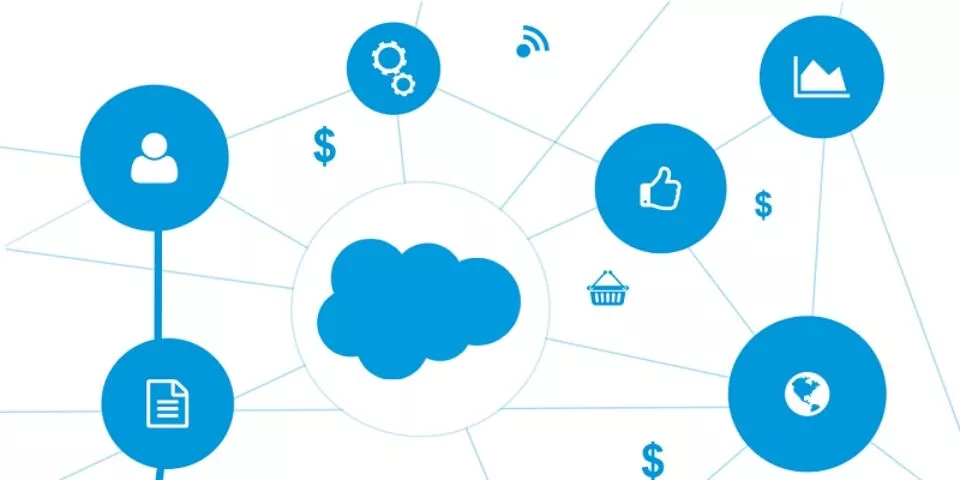
С помощью коннектора вывода Salesforce и подготовки данных вы можете отправить подготовленный набор данных в любую организацию Salesforce. Используя эти данные, вы можете интегрировать внешние данные, позволить набору инструментов автоматизации Salesforce воздействовать на эти данные и разрешить пользователям, не использующим CRM Analytics, доступ к этим данным через отчеты и информационные панели.
Действия по настройке выходных коннекторов Salesforce?
1. Включите выходной коннектор Salesforce
Шаг 1. В поле быстрого поиска в разделе «Настройка» выберите «Аналитика», а затем «Настройки».
Шаг 2. Затем выберите «Включить выходное соединение Salesforce» и сохраните изменения.
2. Добавьте соединитель вывода Salesforce .
Шаг 1. В диспетчере данных перейдите на вкладку «Подключения».
Шаг 2: Нажмите «Новое подключение».
Шаг 3: Затем нажмите «Вывод».
Шаг 4: Щелкните значок соединителя и введите его параметры, как указано в разделе «Параметры подключения».
Шаг 5: Сохраните и протестируйте. (Он проверит ваши настройки, попытавшись подключиться к источнику. И, если соединение не установлено, CRM Analytics отобразит возможные причины.
Параметры подключения выходных коннекторов Salesforce
| ПАРАМЕТР | ОПИСАНИЕ |
|---|---|
| Название соединения | Идентифицирует соединение. Используйте соглашение, которое позволяет легко различать различные соединения. |
| Имя разработчика | Имя API для соединения. Это имя не может содержать пробелы. Вы не можете изменить имя разработчика после создания подключения. |
| Описание | Описание |
| Имя пользователя | Имя пользователя, используемое для подключения к внешней организации Salesforce для синхронизации объектов и полей. |
| URL службы | URL-адрес входа для внешней организации. Значение по умолчанию использует общий URL-адрес входа Salesforce для вашей организации. Для дополнительного уровня безопасности обновите это поле, чтобы использовать URL-адрес входа в систему «Мой домен» вашей организации. Для производственной организации используйте формат: https://< MyDomainName .my .salesforce.com/services/Soap/ Identifier / VersionNumber .0 Например: https://mycompany.my.salesforce.com/services/Soap/u/34.0 |
| Пароль | Пароль для пользователя, указанного в Username . В зависимости от ваших настроек безопасности добавьте маркер безопасности пользователя в конец пароля. Дополнительные сведения о получении маркера безопасности см. в разделе Сброс маркера безопасности. |
Отправка данных в Salesforce с помощью выходных соединителей
Создайте рецепт подготовки данных, который объединяет и преобразует данные перед их отправкой в организацию Salesforce с помощью выходного коннектора Salesforce. Настройте узел вывода для использования соединителя вывода Salesforce.

- Чтобы записать в выходное соединение, выберите (1).
- Выберите имя соединения для вновь созданного выходного соединения Salesforce. (2).
- Выберите целевой объект Salesforce. (3). Идентификатор пользователя, используемый для настройки соединителя, указан вместе с объектами, к которым он может получить доступ. Соображения включают список поддерживаемых объектов.
- Выберите INSERT (добавление новых записей), UPDATE (изменение данных существующих записей) или UPSERT (добавление новых записей и обновление существующих записей). (4)
- Если вы используете UPSERT, выберите поле из целевого объекта для внешнего идентификатора, который будет действовать как уникальный идентификатор записи. (5) Внешний идентификатор по умолчанию — это поле идентификатора подключенного объекта.
- Сопоставьте столбцы рецептов с их эквивалентными столбцами объектов Salesforce. (6) Все столбцы должны быть сопоставлены для применения выходного узла. Идентификатор отображается только для UPDATE и UPSERT.
- Выберите Применить .
- Сохраните рецепт.

Действия, которые вы можете предпринять сегодня, чтобы обезопасить свой отдел продаж
Проконсультируйтесь с нашими профессионалами
Типы выходных коннекторов Salesforce?
Существуют различные выходные разъемы:
1. Выходное соединение снежинки
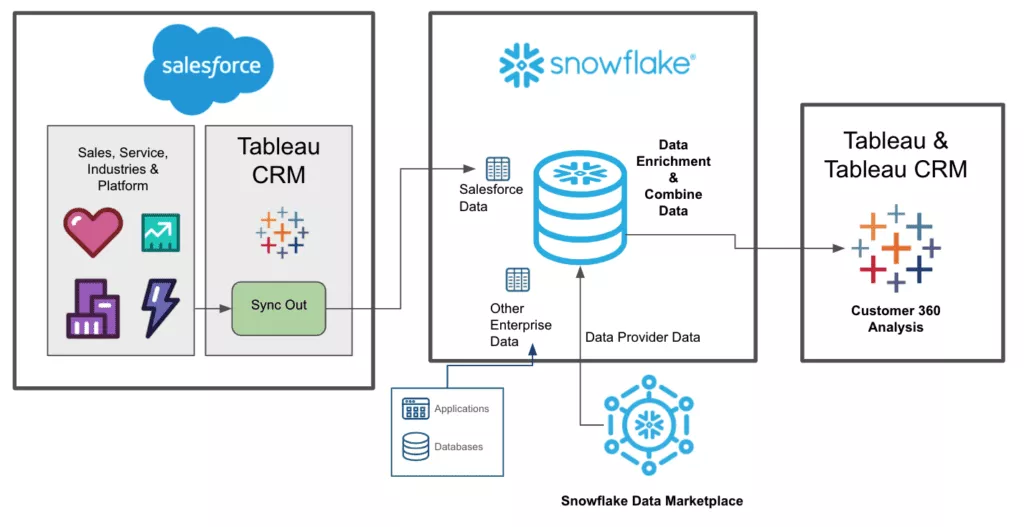
Вы можете настроить удаленное подключение с помощью выходного коннектора Snowflake для записи данных из CRM Analytics в таблицу Snowflake. Затем вы можете использовать Sync Out для отправки необработанных данных в Snowflake из CRM Analytics или узел вывода рецепта Data Prep для отправки преобразованных данных.
2. Выходное соединение Amazon S3
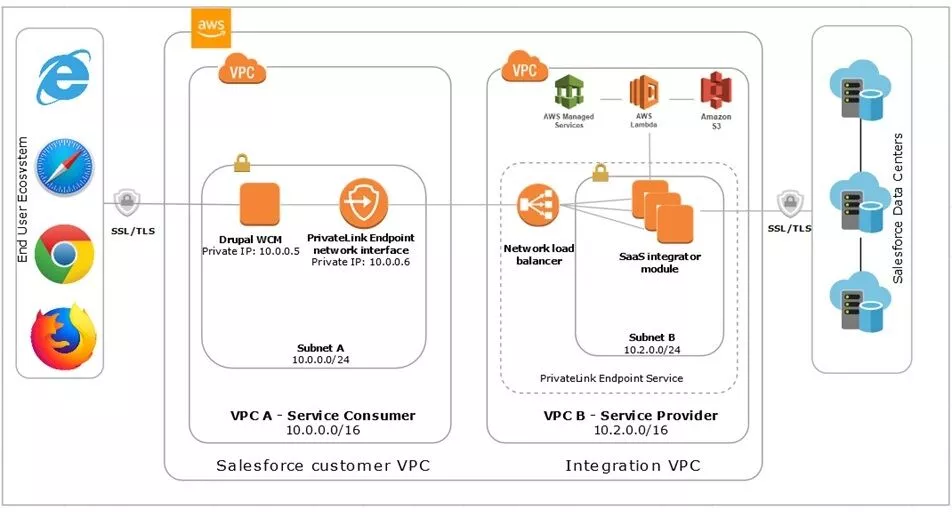
Вы можете настроить удаленное подключение с помощью выходного соединителя Amazon S3 для записи данных .csv из CRM Analytics в корзину Amazon S3 при использовании Data Prep.
3. Подключение к онлайн-выходу Tableau
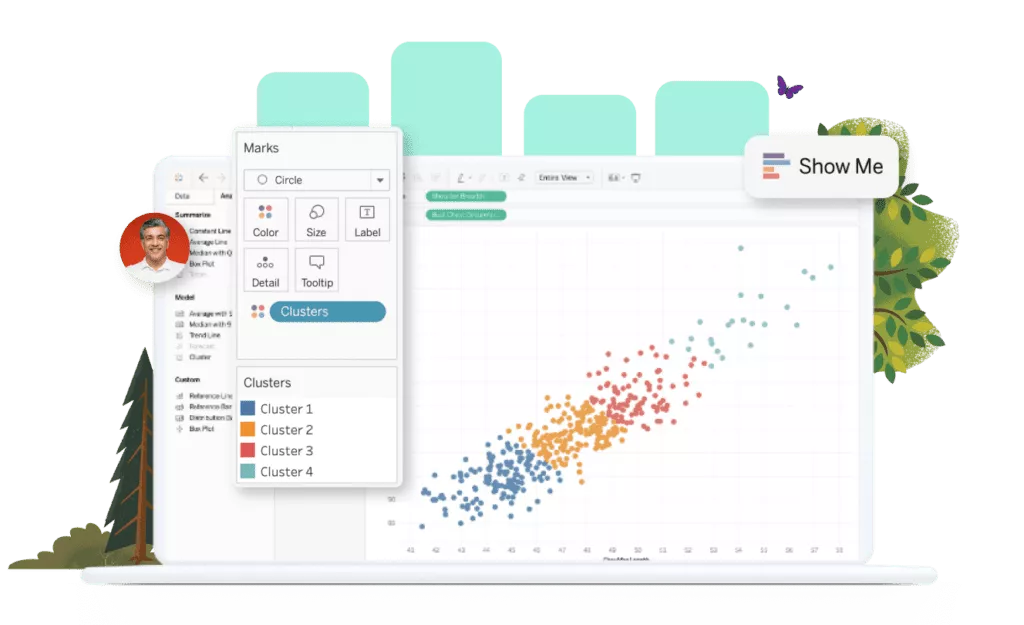
Вы можете отправить подготовленные данные из CRM Analytics в Tableau Online, используя рецепты подготовки данных и коннектор Tableau Online Output. Ваши очищенные, объединенные и преобразованные данные отправляются в Tableau Online для дальнейшего анализа в виде файла .hyper.
Например: в CRM Analytics подготовьте исторические данные о возможностях для проблемных продуктов, а затем используйте инструменты аналитики Tableau Online, чтобы распознать полезные тенденции для оптимизации сделок.
4. Выходное соединение Azure Data Lake (бета-версия)
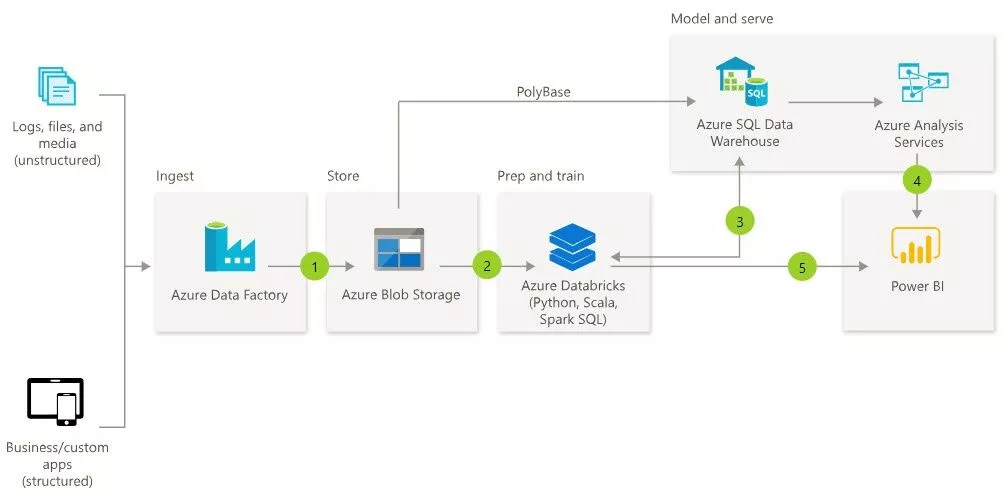
Вы можете создать удаленное подключение к выходному соединителю Azure Data Lake, чтобы записать данные в формате .csv с помощью подготовки данных из CRM Analytics в Microsoft Azure Data Lake Storage 2-го поколения.
5. Выходное соединение Salesforce
Вы можете передать подготовленные данные набора данных из CRM Analytics Salesforce Output Connector и Data Prep в любую организацию Salesforce. Используя эти данные, вы можете интегрировать внешние данные и применять набор инструментов автоматизации Salesforce для обработки данных.
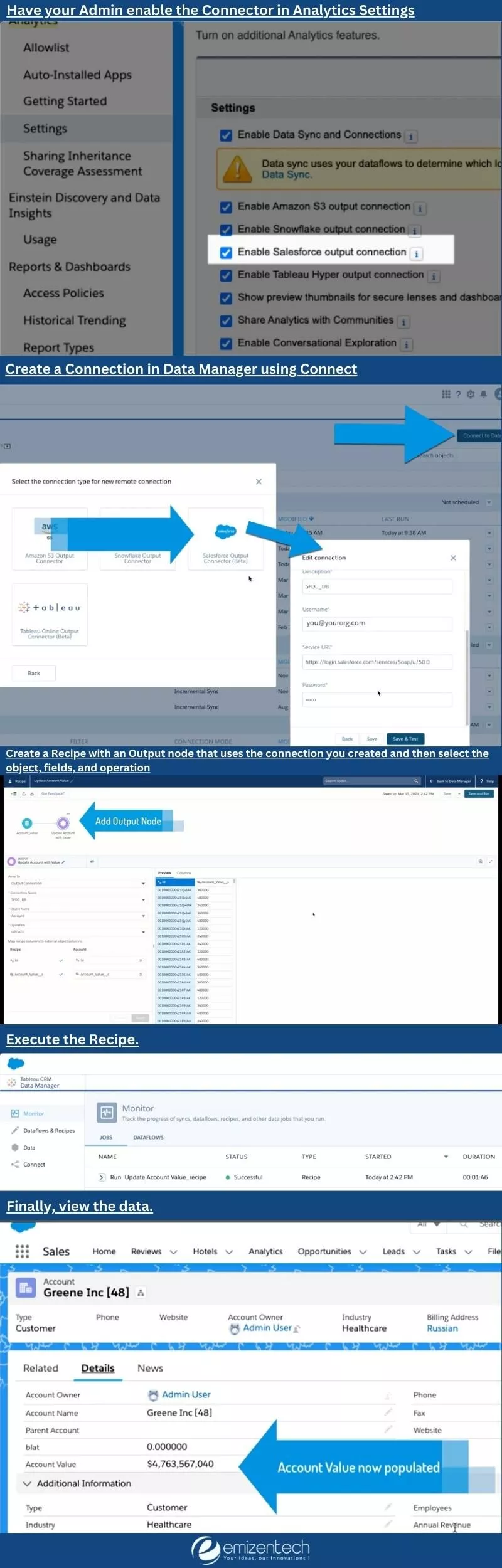
Вывод
Мы надеемся, что эта статья поможет вам быстро настроить выходные коннекторы Salesforce.
Тем не менее, если у вас есть какие-либо проблемы или вам сложно их понять, вам следует нанять компанию-разработчика Salesforce; Сертифицированные консультанты Salesforce помогут вам решить ваши проблемы и направят вас на правильный путь к обучению, необходимому вашему бизнесу.
Что мне читать дальше?
- Как сертифицированный разработчик Salesforce увеличивает эффективность вашего бизнеса?
- Улучшите свой рабочий опыт с Salesforce Developer Experience (DX)
- Соединители Salesforce для синхронизации данных в экосистеме Salesforce
- Что такое Salesforce Chatter? & Как это использовать?
- Salesforce Customer 360 — функции, преимущества и варианты использования
